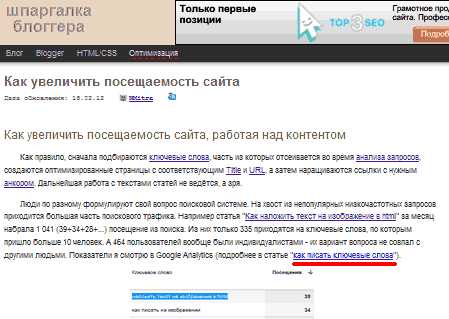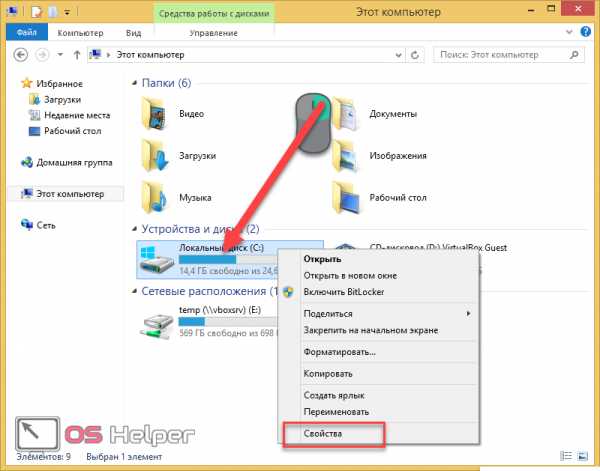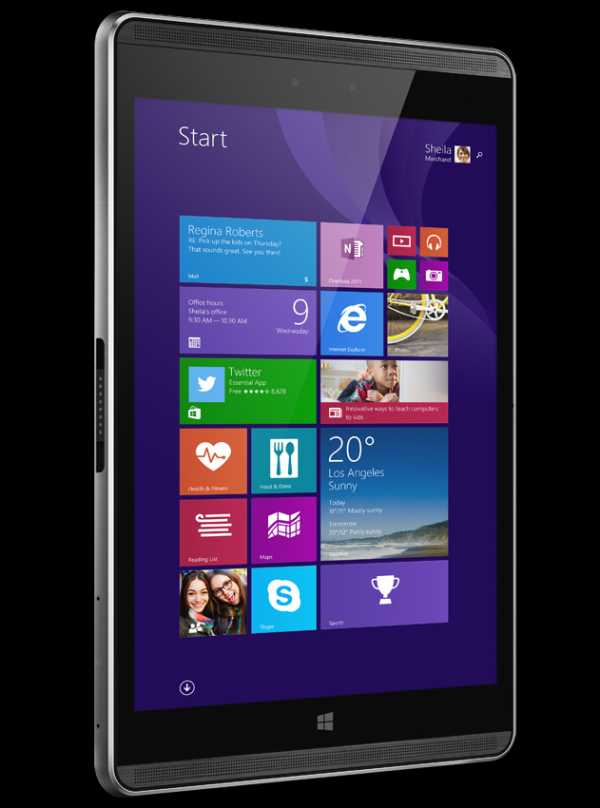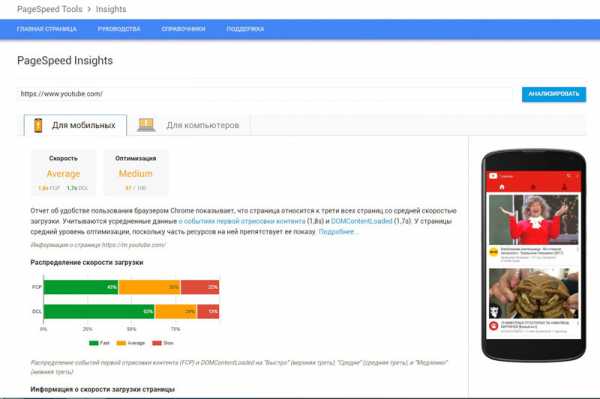Как дефрагментировать жесткий диск. Дефрагментация и оптимизация жесткого диска
Правильная дефрагментация жесткого диска (винчестера) ноутбука.
Дефрагментация жесткого диска ноутбука является одним из самых быстрых, простых, и эффективных методов для увеличения производительности вашего ноутбука. На сегодняшний день на рынке представлены сотни дефрагментаторов, предлагающих дефрагментацию жесткого диска и оптимизацию настроек ноутбука. Знаете ли вы что подходит для вашего ноутбука и какие функции из предложенных вам стоит использовать, для поддержания вашего жесткого диска в наилучшем состоянии?
В этой статье вы узнаете как правильно дефрагментировать ваш жесткий диск и получить результаты, которые вы ищете.
Вы наверняка слышали о фрагментации и ее влиянии на производительность ноутбука, и наконец решили, что с этим нужно что-то делать. Первым делом вы ищете в интернете советы по дефрагментации винчестера, и обнаруживаете, что вам нужен дефрагментатор для этой задачи. Вы также обнаруживаете, что одна из подобных программ встроена в о.с. Windows. При детальном изучении этой программы и многих других, вам вероятнее всего захочется найти программу с более широкими возможностями и более быструю. Если вы решили использовать бесплатную программу Auslogics Disk Defrag эта статья будет особенно полезна для вас, т.к. эта программа будет использоваться в качестве примера.
Совет №1: Не дефрагментируйте мусор.
На самом деле это не всегда очевидно для большинства пользователей, пока кто-то не объяснит в чем смысл. Все, что вы делаете на ноутбуке создает временные файлы, которые не всегда удаляются автоматически. Очистка корзины, кэш браузера и других временных папок должны быть частью ваших стандартных работ перед дефрагментацией, если вы не хотите тратить время и усилия на дефрагментацию бесполезного хлама. Поэтому возьмите за правило — дефрагментация после очистки. Некоторые дефрагментаторы позволяют автоматизировать задачи, предлагая возможность удалить временные файлы до дефрагментации. При использовании Auslogics Disk Defrag , вы можете установить функцию для автоматической очистки, перейдя на вкладку Настройки в главном меню, затем выбрав программы — алгоритмы и установив галочку рядом с надписью удалять временные файлы перед дефрагментацией. Это будет гарантировать, что вы никогда не пропустите этот важный шаг при дефрагментации.
Совет №2: Дефрагментируйте только то, что необходимо.
Дефрагментация определенные файлов имеет нулевой эффект на производительность, поэтому их обработка не только пустая трата времени и усилий, но также может сократить срок службы жесткого диска в результате чрезмерной перезаписи файлов. Что это за файлы? Большие файлы, которые разбиты на крупные фрагменты, как правило, не нуждаются в дефрагментации. Microsoft устанавливает 64 МБ, как порог, после чего фрагменты считаются слишком большими, чтобы даже быть включенными в статистику фрагментации, так что встроенный дефрагментатор Windows не будет обрабатывать фрагменты файлов размером более 64 МБ или включать их при подсчете в процент фрагментации диска. Auslogics Disk Defrag дает вам больше возможностей в определении размера файлов, считающихся слишком большими, либо дефрагментировать все файлы, независимо от размера. Вы можете установить свой собственный порог величины файлов перейдя в Настройки — Настройки программы — алгоритмы и установить минимальный размер файлов. Это может быть число от 1 МБ до 10 ГБ, или вы можете не отмечать эту настройку, в этом случае программа будет обрабатывать каждый файл.
Совет №3: Точки восстановления системы в Windows.
Утраченные точки восстановления системы в Windows, является распространенной жалобой людей, использующих дефрагментаторы на ноутбуках с Windows Vista и более поздними версиями Windows. При операции дефрагментирования файлы на диске перемещаются, что заставляет службу теневого копирования Volume Shadow Copy Service (VSS) делать новые снимки дисков и перезаписывать их поверх старых, что приводит к их потере. Если у вас включена служба теневого копирования VSS, или вы не уверены в правильности своих действий, первое что вам нужно сделать после установки Auslogics Disk Defrag – зайти в настройки программы- алгоритмы и установить режим совместимости VSS. Это предотвратит чрезмерный рост области хранения VSS и гарантирует, что ваши точки восстановления системы останутся нетронутыми. Не все дефрагментаторы имеют эту опцию, так что никогда не используйте те, которые этого не имеют таких опций, если у вас включена поддержка VSS.
Дефрагментация твердотельных накопителей (SSD) является спорной темой и большинство экспертов согласились, что это приносит больше вреда, чем пользы. Поскольку SSD не имеют движущихся частей, чтение данных у них происходит иначе и значительно быстрее. Чтение фрагментов файлов расположенных в соседних блоках, как правило, не отличается от чтения фрагментов, разбросанных по всему диску. Более того, современные SSD могут даже разбить файлы на фрагменты с целью размещения в ячейках памяти, которые используется менее активно, это делается для равномерного износа ячеек памяти, который неизбежно возникает при каждой операции записи. Программа Auslogics Disk Defrag позволяет исключить накопители SSD из списка видимых дисков при помощи меню настроек. Это поможет предотвратить случайный запуск дефрагментации для таких накопителей.
Совет №5: Размещайте файлы там, где они должны находиться.
Обычная дефрагментация это только половина дела. Для большего эффекта файлы на винчестере должны располагаться в нужном месте для быстрого доступа к ним. Различные дефрагментаторы используют различные алгоритмы оптимизации. В программе Auslogics Disk Defrag на ряду с функциями дефрагментации и оптимизации реализована функция консолидации свободного места на диске. Эта функция предназначена для перемещения обычных файлов из области, предназначенной для основной таблицы файлов Master File Table (MFT), и премещения системных файлов в начальную область диска.
Системные файлы – это файлы операционной системы, необходимые для ее функционирования. Их правильное размещение может сделать многое для улучшения производительности системы. Эти файлы могут быть разбросаны по всему диску, что будет приводить к замедлению работы Windows. Правильная дефрагментация даст вам возможность разместить системные файлы в передней части жесткого диска, где чтение происходит быстрее. Однако эта опция значительно замедляет процесс дефрагментации, поэтому рекомендуется использовать эту опцию не чаще одного раза в неделю или в месяц, в зависимости от интенсивности использования ноутбука.
Совет №6: Вам не нужно ждать окончания дефрагментации.
При использовании современных программ дефрагментации, таких как Auslogics Disk Defrag вы можете продолжать пользоваться ноутбуком во время работы программы, все же желательно ограничить использование ноутбука, либо дефрагментировать диск в такое время, когда ноутбук не используется, для получения лучшего результата. Многим людям нравиться запускать дефрагментацию в конце дня, также многие советуют делать это ночью. С программой Auslogics Disk Defrag вам не прийдется ждать окончания дефрагментации, или беспокоиться о включенном всю ночь ноутбуке. Вы можете легко установить галочку в настройках для выключения ноутбука после окончания дефрагментации.
Совет №7: Настраивайте цветовые профили по своему желанию.
Auslogics Disk Defrag позволяет настраивать отображение карты кластеров, так чтовы можете выбрать один или из десяти вариантов, либо выбрать новый вид при каждом запуске программы. В стандартном дефрагментаторе Windows вы не найдете таких настроек. С Auslogics вы можете нажать на отдельные блоки на карте и посмотреть, какие файлы там находятся, насколько они фрагментированы, каков их статус. Также вы можете получить отчет после каждой операции, чтобы иметь возможность видеть, что было сделано, где и какие фрагментированные файлы остались.
Напоминаем, что сервисный центр ASKAND производит обслуживание и ремонт ноутбуков всего модельного ряда таких производителей: APPLE, ACER, ASUS, COMPAQ, DELL, EMACHINES, HEWLET PACKCARD, ROVERBOOK, FUJITSU, MSI, IBM, LENOVO, LG, SAMSUNG, SONY, TOSHIBA.
askand.com.ua
Как дефрагментировать жесткий диск
Дефрагментация жесткого диска — это перестроение файлов в таком порядке, при чтении которых считывающая головка не выполняет лишних операций и нужные ей файлы берет из одной и той же области. Такой распорядок позволяет увеличить производительность накопителя в несколько раз особенно если дефрагментация никогда не проводилась.
Данную процедуру можно выполнить с помощью стандартных средств ОС Windows так и с помощью специальных программ. Рассмотрим несколько таких программ:
- Auslogics Disk Defrag — на сегодняшний день наверное самая лучшая программа, предназначенная для оптимизации накопителя. Она имеет русский интерфейс, что само собой огромный плюс, а также планировщик заданий.
- Defraggler — немного уступает продукту от компании Auslogics, но и он со своими задачами справляется на все 100. Также данный продукт совместим с 64 битными операционными системами.
- MyDefrag — самый простой дефрагментатор, имеет небольшой вес и распространяется абсолютно свободно.
В случае если вы не любите пользоваться различными сторонними программами, то в таком случае вы можете провести данную процедуру как уже писалось выше с помощью стандартных средств Windows.
Для этого вам лишь нужно перейти в меню «Пуск».
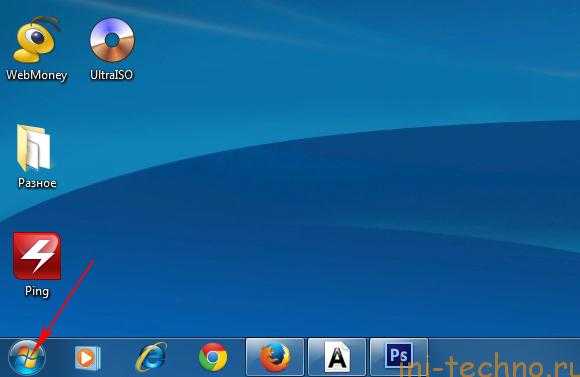
Далее нужно нажать на «Панель управления».
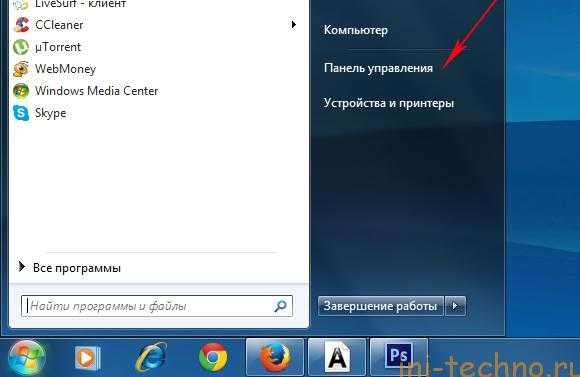
В открывшемся окошке нажимаем на «Система и безопасность».
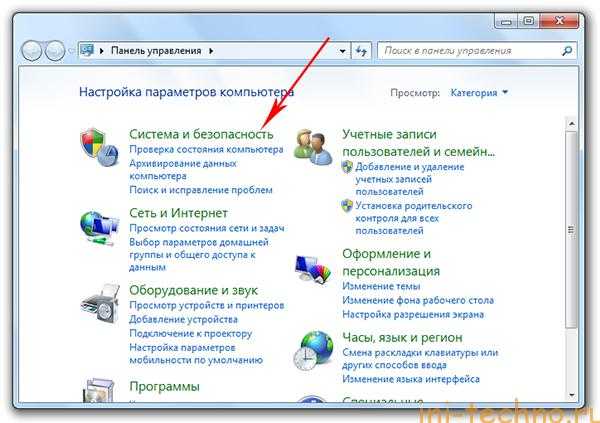
Теперь перематываем страницу до самого низа и видим раздел с названием «Дефрагментация диска». Вам нужно кликнуть по нему.
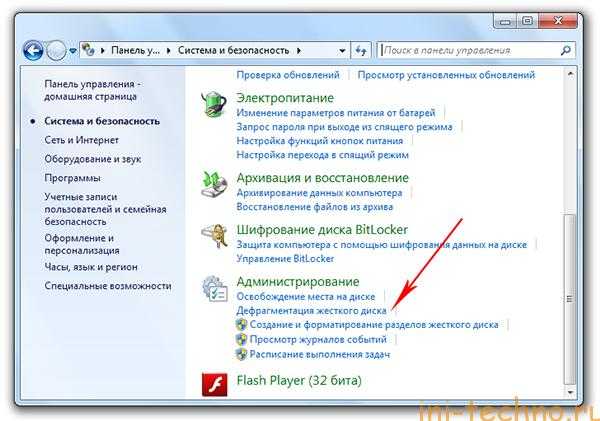
Здесь выделяем нужный нам накопитель и жмем «Анализировать».
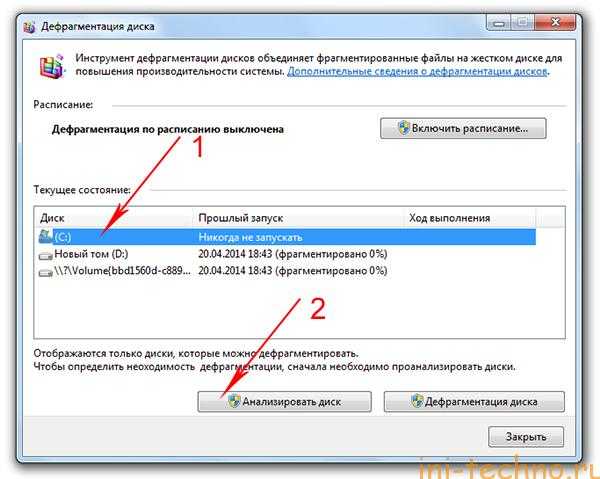
Спустя некоторое время система покажет в процентах требуется оптимизация или нет. Есть фрагментировано всего 8 процентов, то ничего делать не нужно, а если больше, то обязательно нужно нажать кнопку «Дефрагментация».
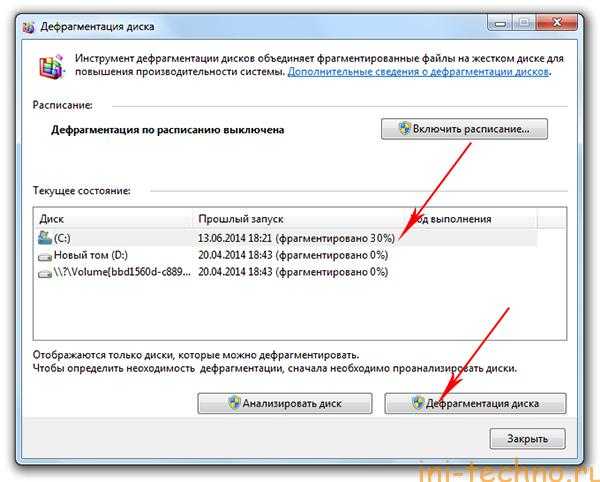
Через некоторое время система завершит процесс оптимизации и вы при работе сможете заметить насколько быстро и шустро начал работать ваш компьютер.
Если у вас возникли вопросы, не стесняйтесь, задавайте их в комментариях, а я на них с огромным удовольствием отвечу. И кстати, не забываем подписываться на обновления сайта. Удачи.
ini-techno.ru
Дефрагментация жесткого диска в Windows
 Дефрагментация жесткого диска дает возможность увеличить производительность компьютера. Ведь информация, которая хранится на компьютере, разбивается на фрагменты, и эти фрагменты записываются на разные части жесткого диска. Это очень сильно сказывается на работе компьютера.
Дефрагментация жесткого диска дает возможность увеличить производительность компьютера. Ведь информация, которая хранится на компьютере, разбивается на фрагменты, и эти фрагменты записываются на разные части жесткого диска. Это очень сильно сказывается на работе компьютера.
Дело в том, что записанный файл на жёстком диске может быть разбит на 20 или 100 фрагментов, и все они будут записаны на разных частях диска. Вы представляете, мы открываем какой-либо файл, а он, перед тем как запуститься, собирает все свои части в разных местах жесткого диска. Так вот, со временем таких файлов становиться все больше и больше и компьютер начинается работать медленнее, это как раз одна из причин почему может тормозить компьютер.
Иногда просто необходимо выполнять дефрагментацию жесткого диска в Windows, дабы улучшить работу компьютера. Особенно в дефрагментации нуждается системный раздел, так как там хранятся файлы операционной системы и программы.
Выполнить дефрагментацию жесткого диска в Windows можно очень просто, используя встроенную в систему утилиту.
Для этого зайдите в раздел Компьютер, затем нажмите правой кнопкой мыши по жесткому диску и в появившемся списке выберите пункт Свойства.
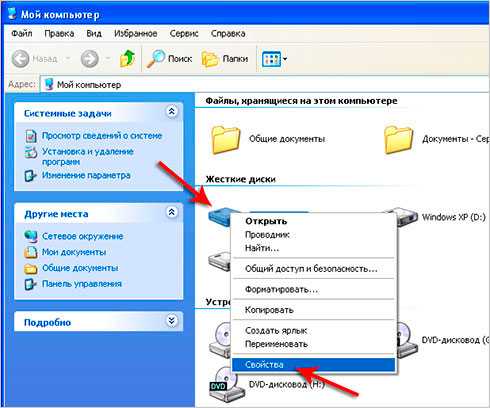
Затем переходим на вкладку Сервис и нажимаем кнопку Выполнить дефрагментацию (Оптимизировать).

В открывшемся окне выделите мышкой тот раздел диска, который хотите фрагментировать (начните с системного), и нажмите Анализ. Кстати, для успешной дефрагментации диска рекомендуется не менее 15% свободного места!
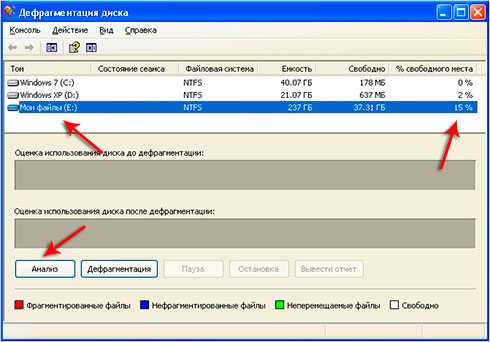
Если на диске много фрагментированных файлов, то после анализ появится окно, в котором мы должны подтвердить, что действительно хотим выполнить дефрагментацию жесткого диска.
Нажмите Дефрагментация для начала процесса.
Теперь остаётся ждать! Как долго? Всё зависит от объема диска!
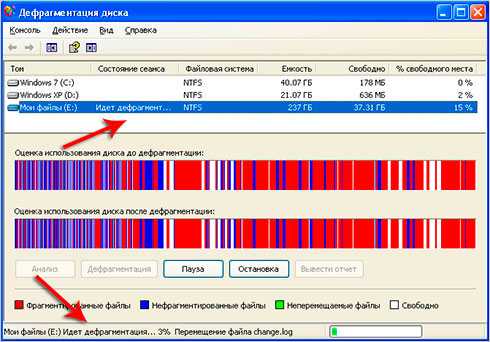
Вот и всё, осталось дождаться окончания процесса! Как видите выполнить дефрагментацию жесткого диска в Windows очень просто, и стандартная утилита с этим хорошо справляется.
2 СПОСОБ
Но мне также стоит упомянуть, что для дефрагментации дисков также можно использовать и отдельно установленные программы, коих развелось очень много. Одна из самых мощных называется Defraggler. Скачать её можно на официальном сайте, благо она бесплатная и имеет русскую версию. Работать в ней также просто!
Сперва нужно нажать по любому разделу правой кнопкой и выполнить Анализ диска.
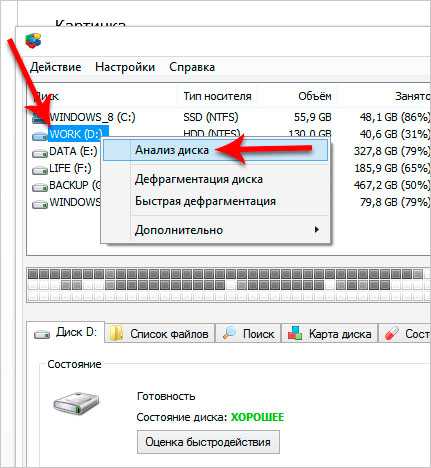
Если программа решит, что требуется провести работы над разделом, так как много фрагментированых файлов, то опять же нажмите по нему, и выберите следующий пункт – Дефрагментация диска.
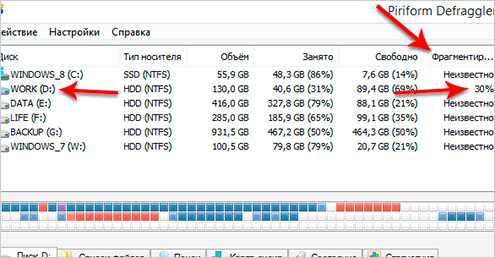
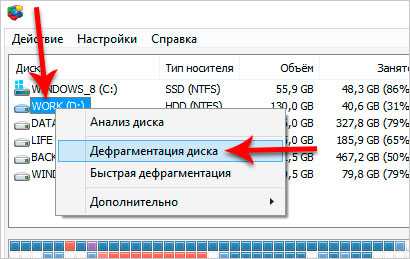
Надеюсь вопрос дефрагментации жесткого диска в Windows полностью решен. Желаю удачи!
Тут был блок "Поделись в соц. сетях"
www.inetkomp.ru